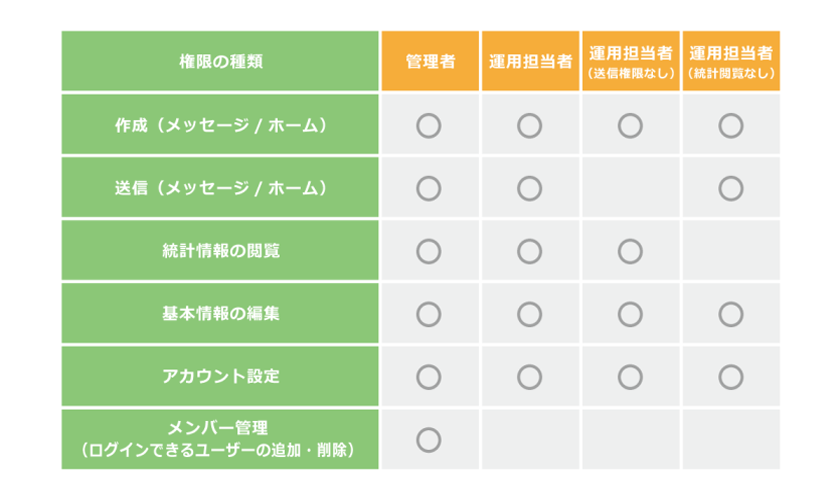LINE@は社員複数名で管理ができるように、下記の4パターンで権限の振り分けができるようになっています。それぞれLINE@で対応できる範囲が異なり、権限毎に対応できる範囲に制限がかかっています。
管理者:LINE@ のアカウントを最初に作成した人に与えられる権限。
運用担当者:メンバー管理以外の機能を使用することができます。
運用担当者(送信権限なし):メンバー管理と送信以外の機能を使用することが出来ます。
運用担当者(統計閲覧なし):メンバー管理と統計情報の閲覧以外の機能が利用できます。
詳しい役割分担は【LINE@ 運用担当者】 の記事を確認してください。
管理者以下の権限はすべて「3種類」に振り分けられますが、運用担当者のLINE@アカウントを持つ社員の退職や役割の変更で権限が不要になった場合そのままにしておくのはセキュリティ上あまりよくないですよね。
ここでは、LINE@の運用担当者が変更、または不要になった際の削除方法と削除できない、または間違って削除してしまったときの対処法について画像付きで説明していきます。
【PC版】LINE@の運用担当者を削除する方法

PCからの削除は3ステップで簡単に削除することができます。
PC版の管理画面、LINE@MANAGERへログインを行いLINEの認証を済ませた上、下記の手順で削除を行いましょう。
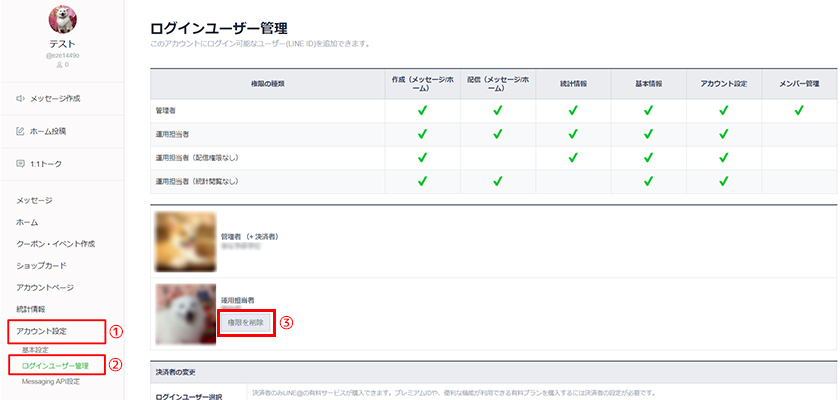
① サイドメニューの「アカウント設定」をクリック
② 「ログインユーザー管理」をクリック
③ メイン画面に現在権限が付与されているメンバーが一覧で表示されるので
削除したい運用担当者の「権限を削除」をクリックすると削除が完了します。
※名前の上に権限の範囲が表示されるので、該当者が「運用担当者」であることをしっかりと確認しましょう。
【スマホアプリ版】LINE@の運用担当者を削除する方法

スマホのLINE@アプリからの運用担当者を削除する方法を紹介します。
LINE@アプリを立ち上げ、インストールしていない方はインストールを行い下記手順で削除へ進めましょう。
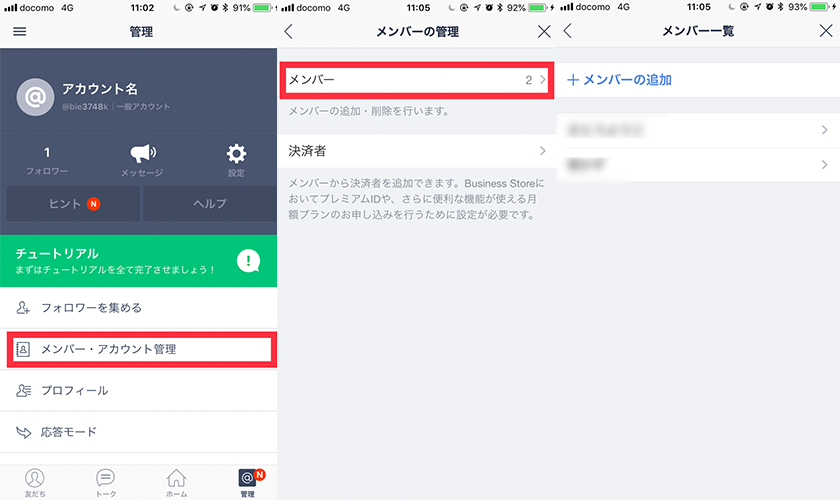
① 管理ページの「メンバー・アカウント管理」をタップ
② 「メンバー」をタップ
③ LINE@にログインできるメンバー一覧が表示されるので、削除したい運用担当者名をタップしましょう
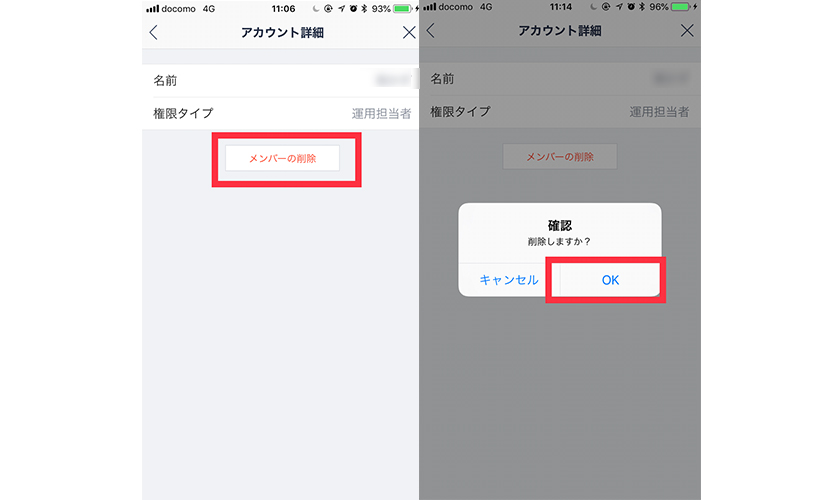
④ タップしたメンバーのアカウント詳細が表示されるので、権限タイプが間違っていないか確認を行ったうえで「メンバーの削除」をタップします。
⑤ 最終確認のメッセージが表示されるので「OK」を押して削除が完了します。
LINE@の運用担当者が削除できない場合の対処法

LINE@ の運用担当者が削除できない、または1,2で説明した手順のメニューが表示されないといった場合は下記の理由が考えられます。
運用担当者が「決済者」である場合
運用担当者が「決済者」である場合は、削除することができません。
「決済者」を変更した上で、再度削除を試みてください。
▼決済者の変更は下記のとおりです
LINE@アプリから変更:
メンバー・アカウント管理>メンバー管理>決済者>決済担当者を選択し「保存」>OK
PCから変更:
アカウント設定>ログインユーザー管理>決裁者の変更からユーザーを選択し「決済者に設定」>確認
※決済者を変更し決済方法が変更となる場合、次回決済日までに有料プランやプレミアムプランIDごとに「決済方法の変更」を行う必要があります。変更しない場合利用中の有料サービスが停止されてしまうので注意してくださいね。
権限が「管理者」でない場合
運営担当者を削除できるのは「管理者」権限のみです。
運用担当者の場合、メンバーの一覧を見ることが出来るメニューが表示されなくなっています。
よくあるパターンとしては、知人にLINE@の開設を任せたり、運用代行会社がLINE@を開設している場合自身が「運用担当者」になっている可能性があります。
「管理者」はLINE@をはじめに開設した人に与えられる権限なので、LINE@を開設した人が誰なのかを確認し、運用担当者の削除を依頼するか、管理者権限を与えてもらうなどの対策を取りましょう。
自分の権限が何なのかわからない方は、LINE@アプリのメニューバーから確認してみましょう。
運用担当者がLINEアカウントを削除した時の対処法
運用担当者が誤ってLINEアカウントを削除してしまった場合は、管理者が「アカウント設定>ログインユーザー管理」のメインページに表示される「ログインユーザーの追加」から権限を選択し、認証用URLを担当者へ送り再度登録をしてもらいましょう。
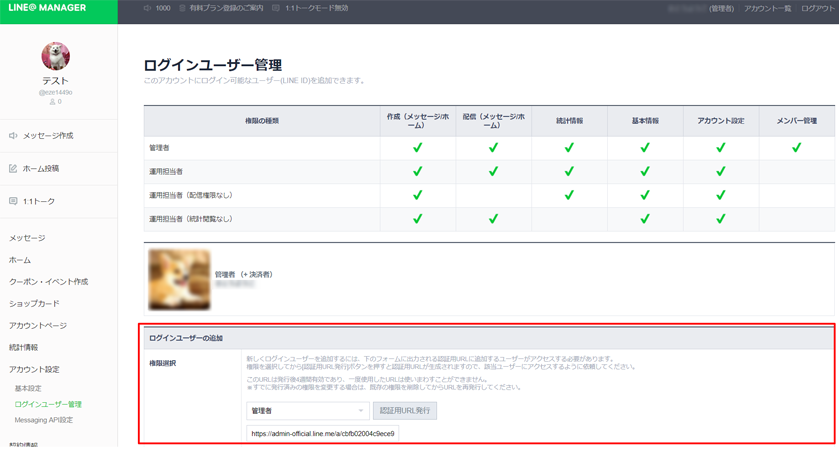
間違えて削除してしまった場合も、同様の手順で追加することで再登録ができます。
まとめ
運用担当者の削除方法について説明しました。
PCからもLINE@アプリからも削除は3~4ステップで簡単にできるので、LINE@の運用担当者が変更または退職した場合、セキュリティの面でもそのままにせずに速やかに削除を行いましょう。